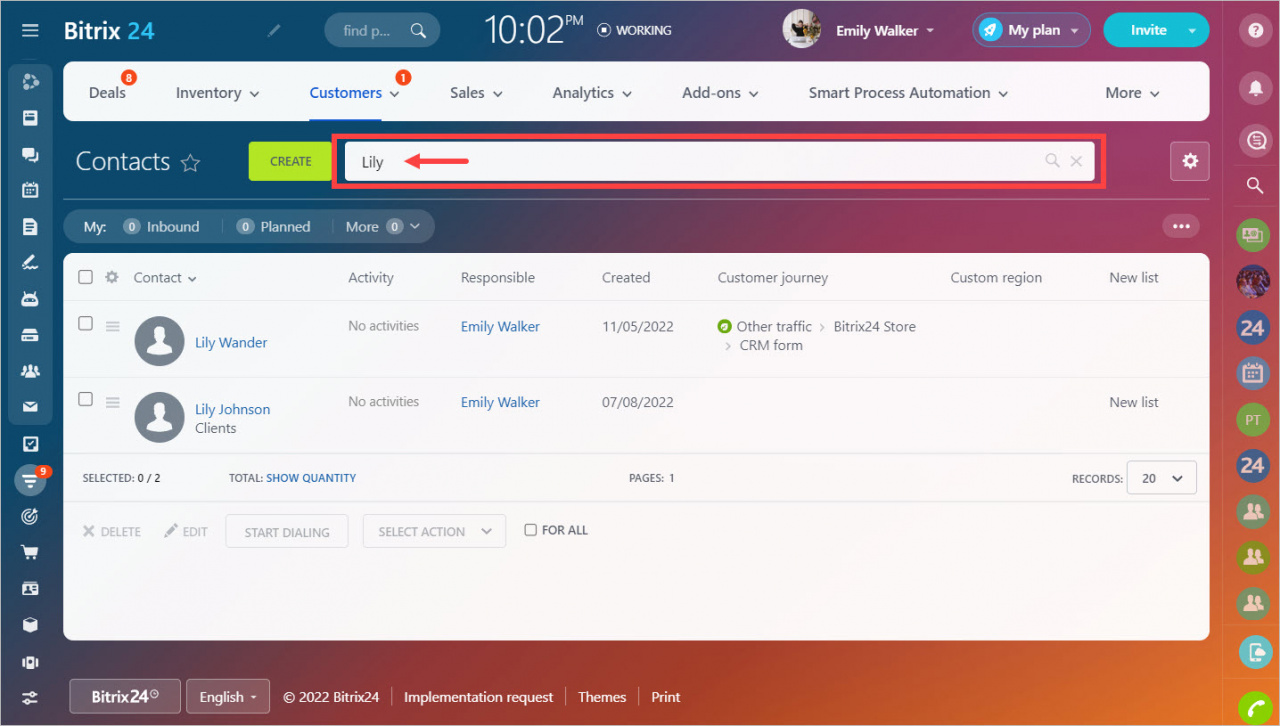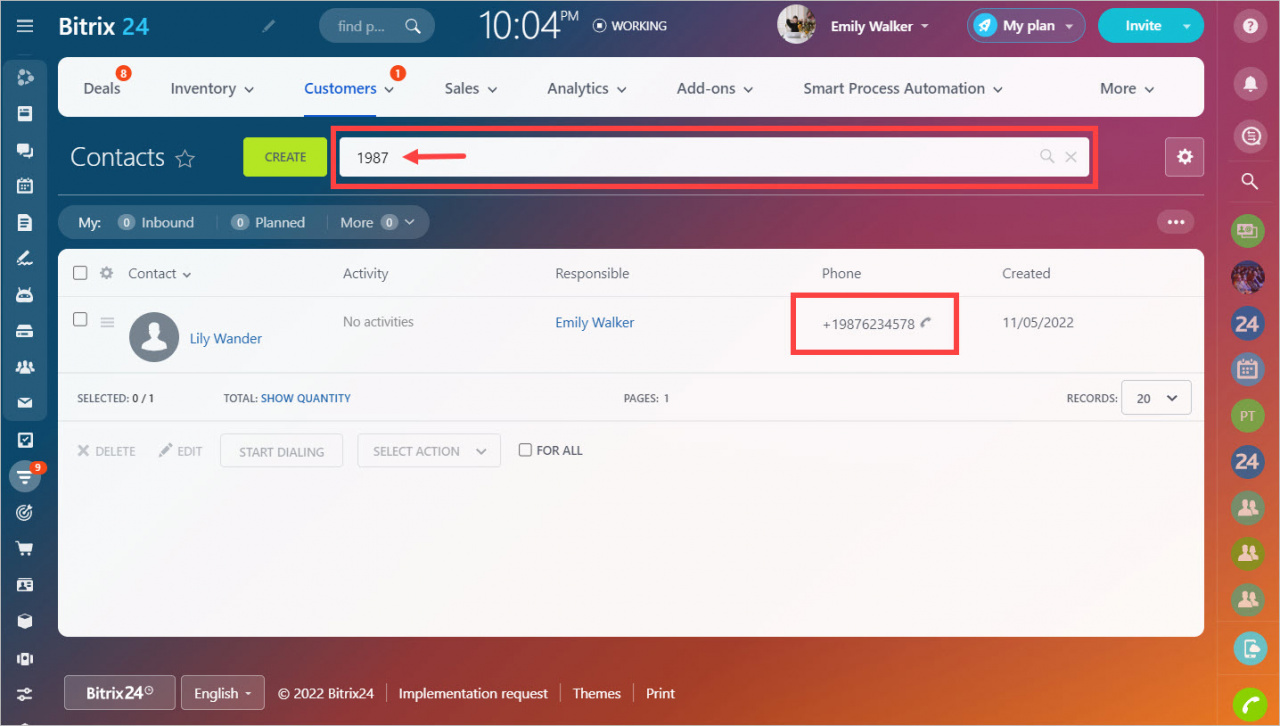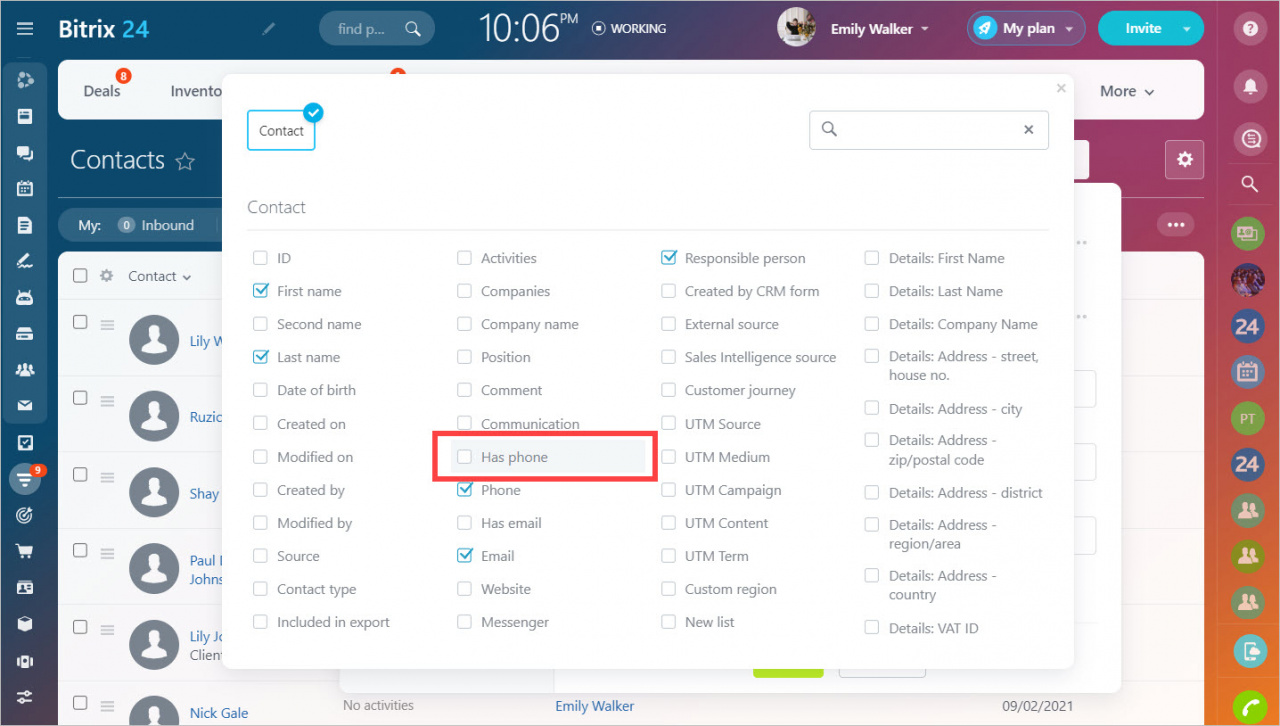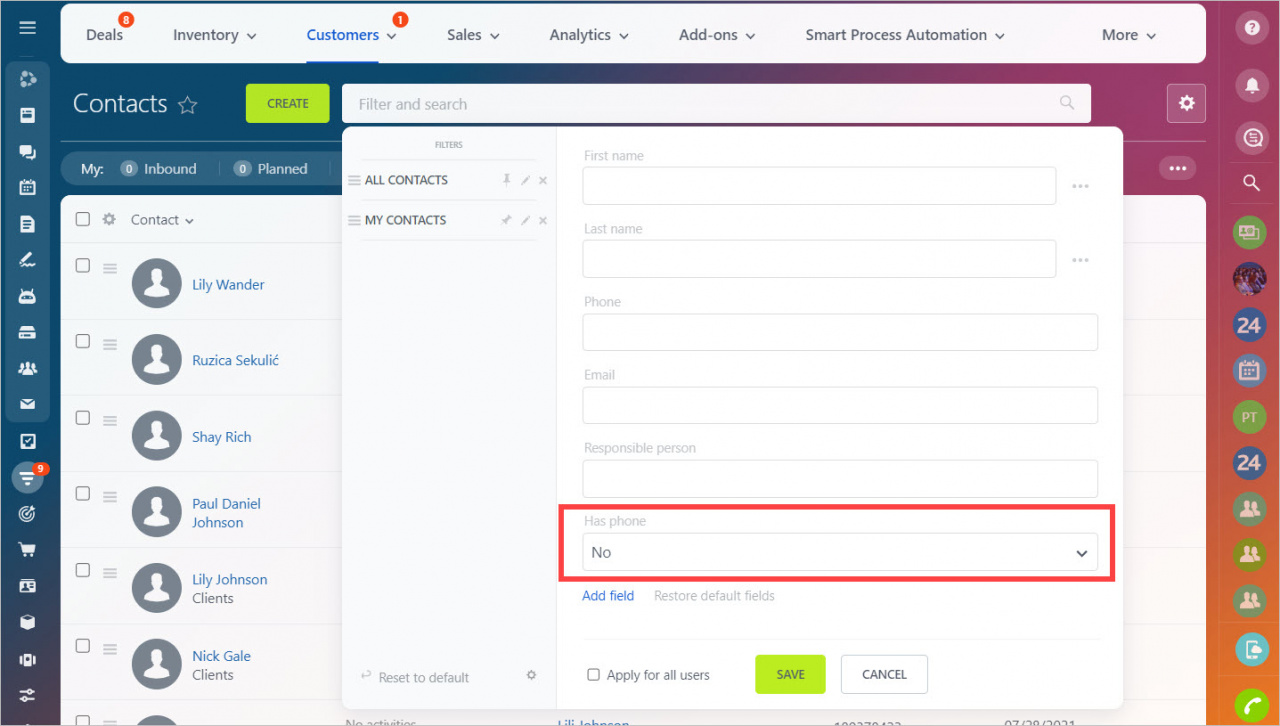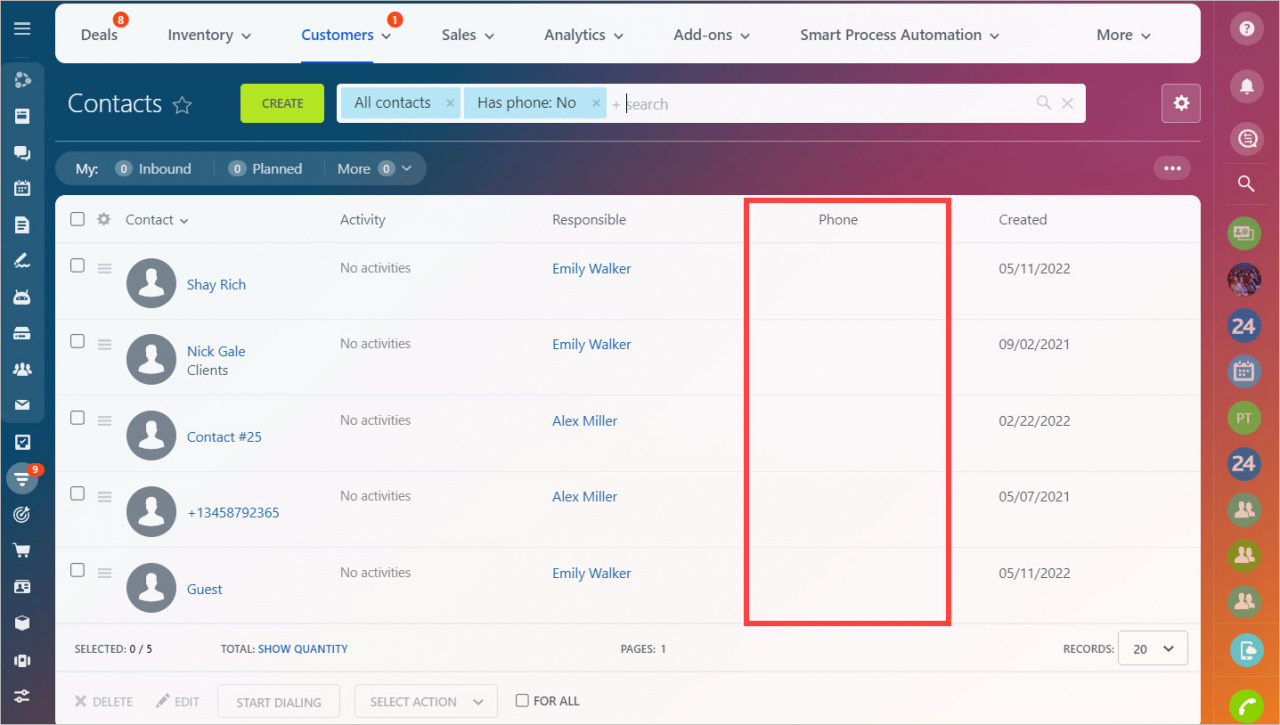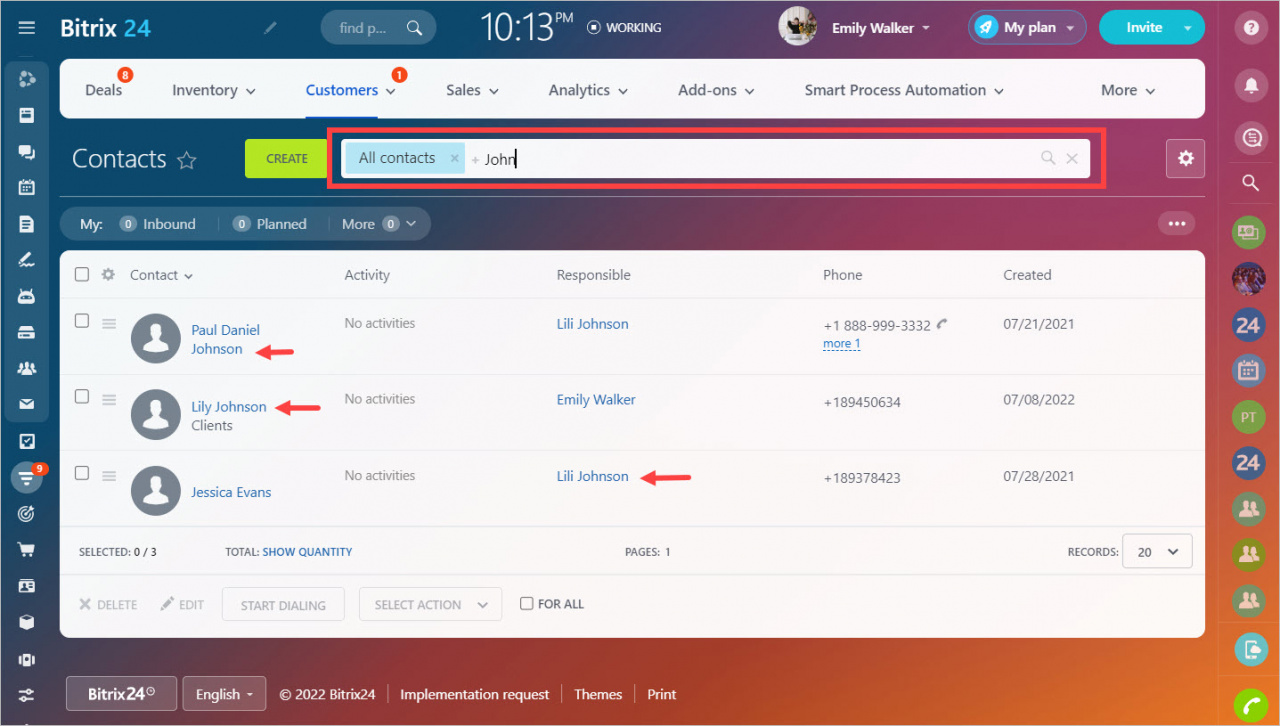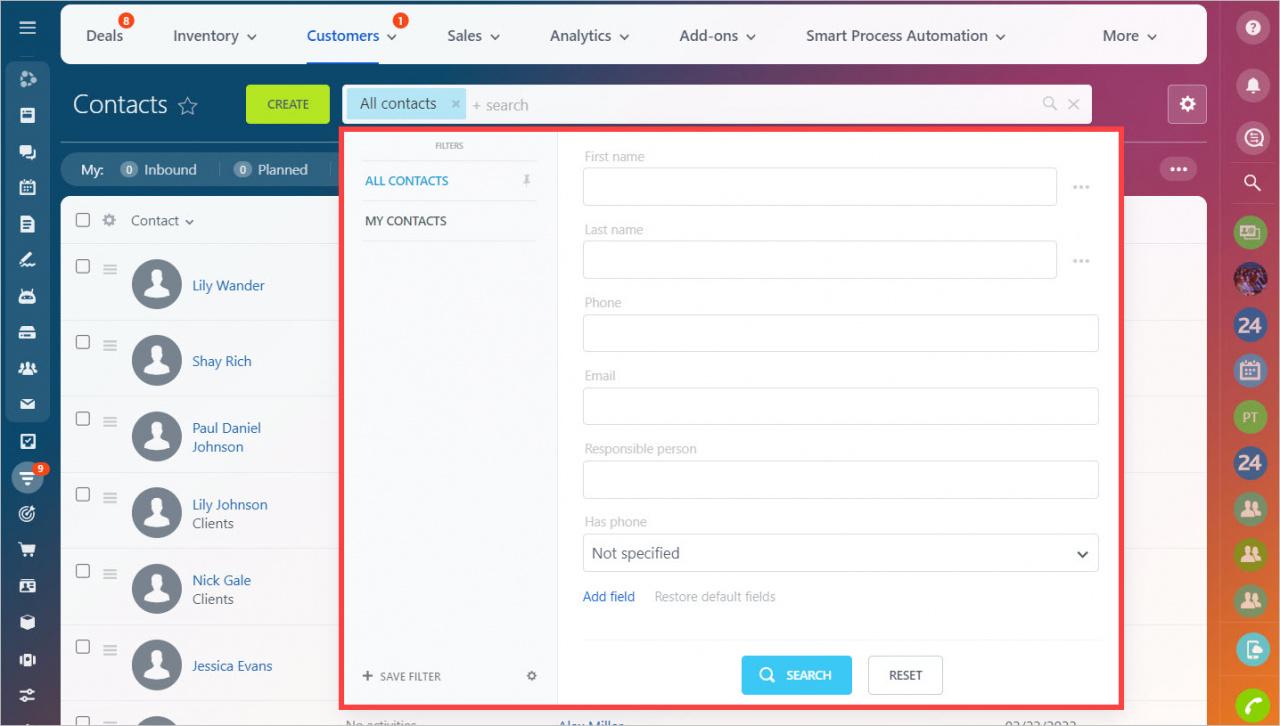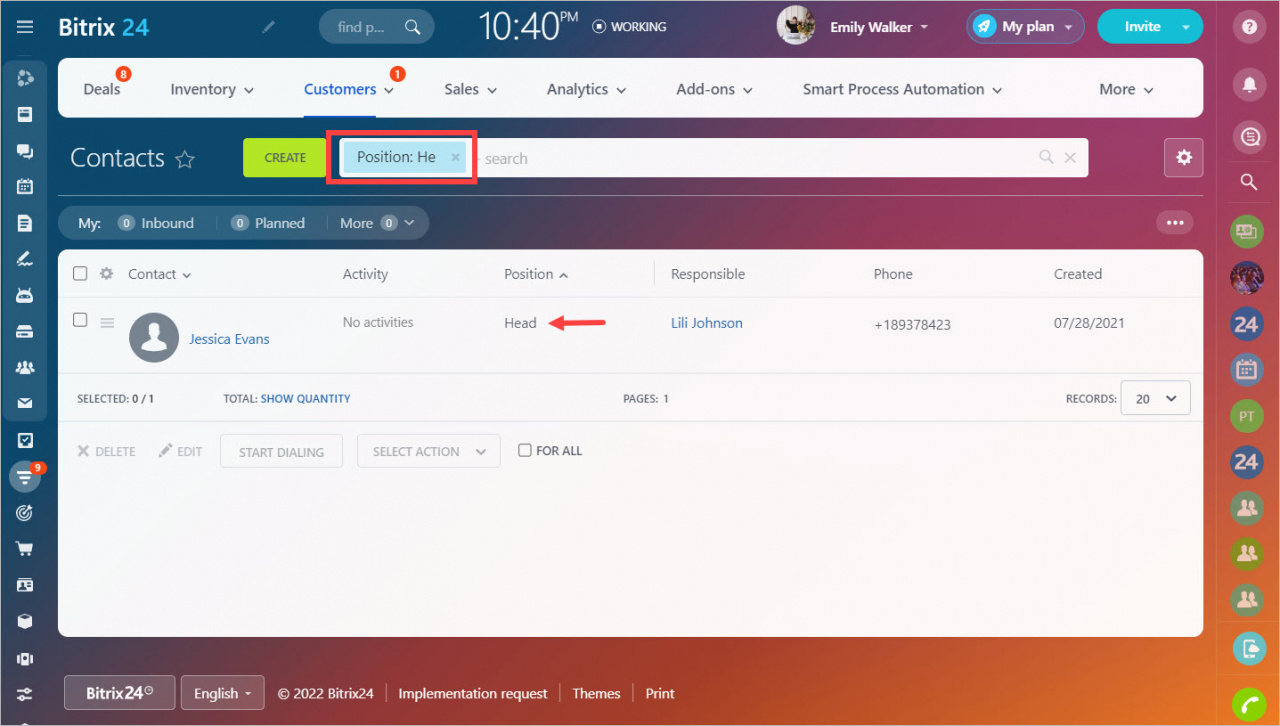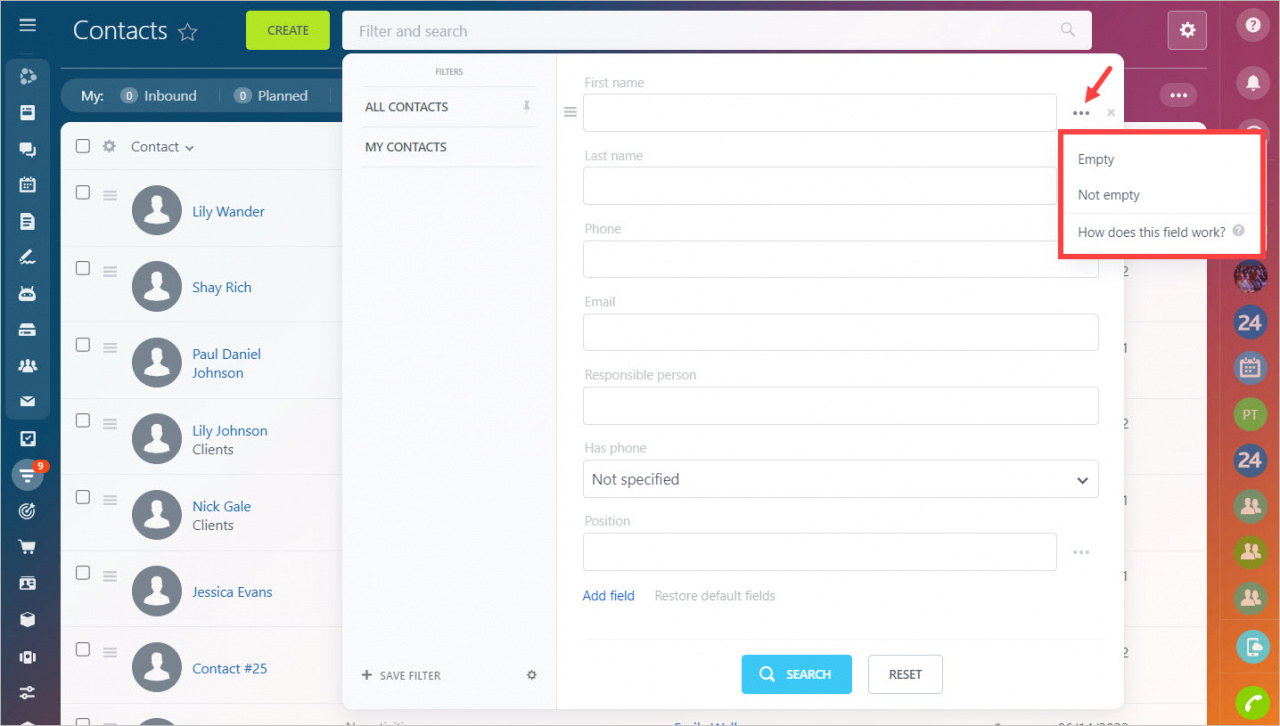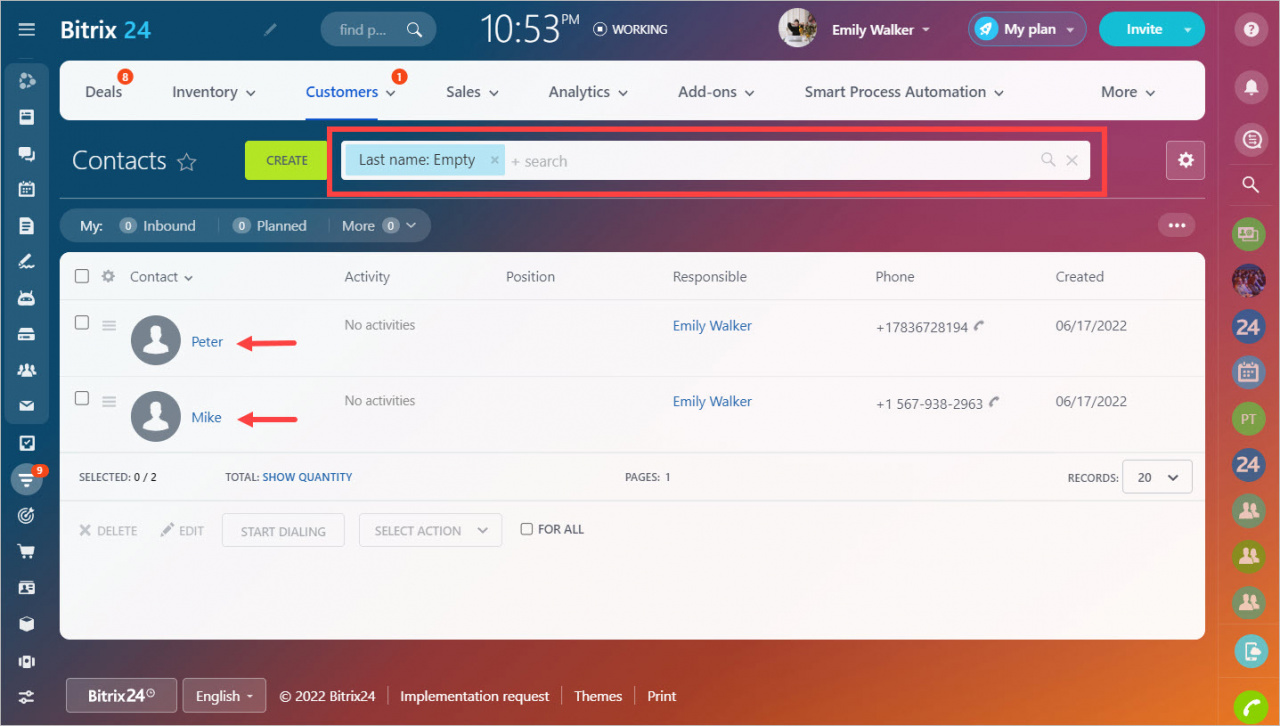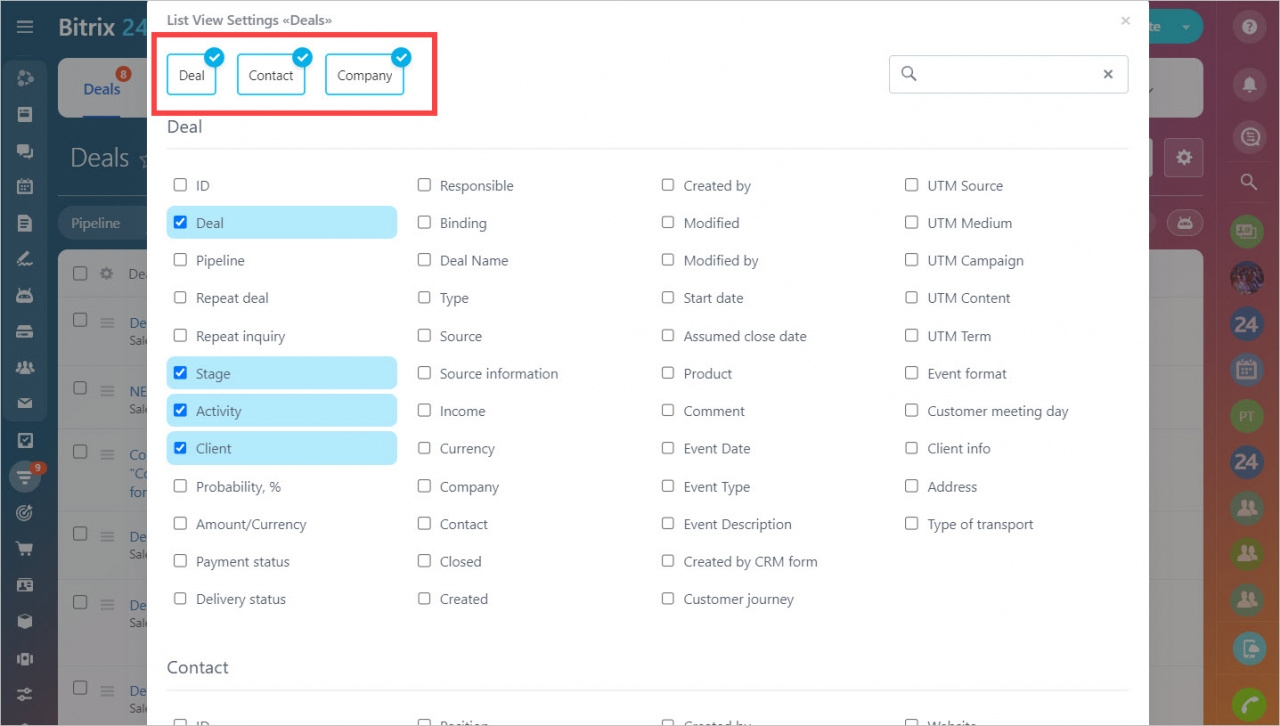Khi làm việc với lượng thông tin lớn trong CRM, điều quan trọng là phải nhanh chóng tìm và lọc các yếu tố cần thiết.
Trong bài viết này bạn sẽ học được:
- Cách tìm một mặt hàng theo số điện thoại ,
- Làm thế nào để tìm kiếm mục theo tên và email ,
- Bộ lọc hoạt động như thế nào ,
- Làm thế nào để tìm các phần tử có trường trống ,
- Cách sử dụng các trường từ danh bạ và công ty trong bộ lọc giao dịch .
Bắt đầu nhập truy vấn vào thanh tìm kiếm và dữ liệu đã lọc sẽ ngay lập tức xuất hiện trên màn hình của bạn.
Nếu chúng ta nhập số vào thanh tìm kiếm, CRM sẽ tìm kiếm các mục theo số điện thoại, ngay cả khi các số được phân tách bằng dấu cách, dấu ngoặc và dấu gạch nối.
Làm thế nào để tìm danh bạ mà không cần số điện thoại
Nếu chúng ta nhập chữ cái vào thanh tìm kiếm, bộ lọc sẽ tìm kiếm các mục theo tên, họ hoặc tên người phụ trách. Việc tìm kiếm cũng tính đến địa chỉ email.
Bộ lọc là tùy chọn linh hoạt hơn để tìm kiếm theo các trường cụ thể.
Nếu bạn không chỉ định giá trị trường, bộ lọc mặc định trống sẽ hiển thị tất cả các mục.
Bộ lọc sẽ tìm kiếm các mục thậm chí chỉ bằng một phần giá trị.
Trong Bitrix24, bạn có thể lọc các mục có trường đã điền hoặc chưa điền .
Giả sử bạn quyết định sắp xếp cơ sở dữ liệu và muốn tìm tất cả khách hàng không điền vào trường họ.
Các trường có menu ở bên phải. Nhấp vào đó và chọn giá trị phù hợp.
Sau khi chọn một trong các giá trị, CRM sẽ đưa ra kết quả tìm kiếm.
Có thể lọc giao dịch theo các trường từ các công ty và liên hệ có liên quan. Tính năng này hữu ích nếu bạn muốn tìm giao dịch với các công ty trong một lĩnh vực hoạt động nhất định hoặc với các liên hệ do một nhân viên cụ thể tạo ra.
Để chọn các trường từ danh bạ và công ty, hãy nhấp vào Thêm trường trong bộ lọc Giao dịch. Ở đầu cửa sổ, bạn sẽ thấy ba nút bật và tắt các trường từ các thành phần CRM. Kiểm tra các mục bạn cần, sau đó chọn các trường bạn muốn thêm vào bộ lọc.
Có giới hạn về số lượng giao dịch để tìm kiếm và lọc theo các trường Liên hệ và Công ty. Tìm kiếm không hoạt động theo các trường email và điện thoại. Số lượng giao dịch mà tìm kiếm sẽ hoạt động được tính cho tất cả các kênh.
- Miễn phí — 1.000 giao dịch.
- Cơ bản — 50.000 giao dịch.
- Tiêu chuẩn — 50.000 giao dịch.
- Chuyên nghiệp — 50.000 giao dịch.
- Doanh nghiệp — 100.000 giao dịch.